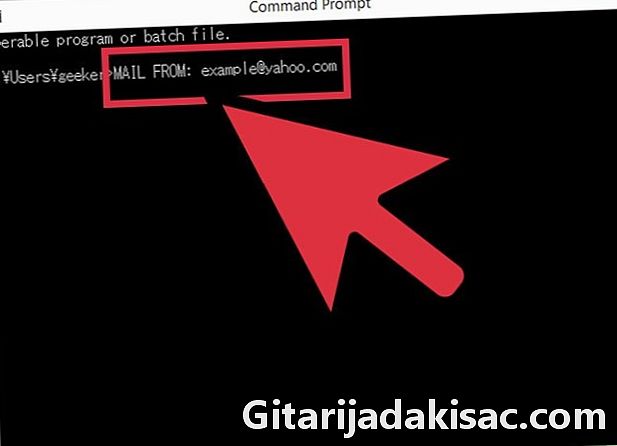
Sisältö
Tässä artikkelissa: Yhdistä postipalvelimeen TelnetSend the References -sivun avulla
Asiakkaiden, kuten Thunderbidin ja Outlookin, kanssa sähköpostin lähettäminen vaikuttaa maagiselta ilmiöltä, ainakin kunnes huomaat, että postiasi ei ole toimitettu vastaanottajalle. Haluatko tietää, mitä todella tapahtuu, kun napsautat vaihtoehtoa lähettää sähköpostia? Tätä varten on olemassa vaihtoehto: voit lähettää testin asiakkaasi lähtevältä postipalvelimelta käyttämällä tietokoneellesi esiasennettua Telnet-sovellusta. Telnet pystyy havaitsemaan virheet, joita asiakas ei voinut havaita.
vaiheet
Osa 1 Yhdistä postipalvelimeen Telnetin avulla
- Aktivoi Telnet. Jos käyttöjärjestelmä on MacOS tai Windows XP, Telnet on jo otettu käyttöön tietokoneellasi. Jos sinulla on Windows Vista, Server 2008, 7, 8.1 tai 10, sinun on ensin otettava Telnet käyttöön.
- Windows Vista, Server 2008, 7 ja 8.1: valitse valikko alku sitten vaihtoehto Ohjauspaneeli. Valitse sitten ohjelmat ja napsauta Ota Windows-ominaisuudet käyttöön tai poista ne käytöstä. Näkyviin tulee luettelo Windows-ominaisuuksista. Etsi laatikko Telnel-asiakas ja tarkista se. valita kunnossa .
- Windows 10: napsauta valikkoa hiiren oikealla painikkeella alku, napsauta sitten Ohjelmat ja ominaisuudet. valita Ota Windows-ominaisuudet käyttöön tai poista ne käytöstä vasemmalla olevassa valikossa. Valitse valintaruutu Telnet-asiakas luettelossa ja valitse sitten kunnossa.
-
Avaa terminaali-ikkuna. Tämä vaihe eroaa hieman siitä, käytätkö Windowsia tai Macia.- Windows: paina ⊞ Voita+R, kirjoita
cmdja paina näppäintä astua. - Mac: avaa Finder, napsauta sovellukset sitten sitten apuohjelmia. Kaksoisnapsauta -kuvaketta pääte . Tai kirjoita pääte napsauttamalla Launchpad-painiketta ja napsauttamalla näkyvää tulosta.
- Windows: paina ⊞ Voita+R, kirjoita
-
Avaa Telnet-yhteys. Kirjoita järjestystelnet mail.serveur.com 25jossa mail.serveur.com on asiakkaasi Simple Mail Transfer Protocol -palvelimen tai SMPT-palvelimen nimi (esimerkiksi smtp-gmail.com) ja 25 on Simple Mail Transfer Protocol -palvelun käyttämä porttinumero.- Saat samanlaisen kuin tämä: 220 mail.serveur.com.
- 25 on useimpien ry-palvelimien porttinumero, mutta joskus verkonvalvojat muuttavat porttinumeroksi 465 (suojattu portti) tai 587 (Microsoft Outlook -käyttäjille). Kysy verkon järjestelmänvalvojalta tai tarkista tilitiedot saadaksesi verkon porttinumeron.
- Jos saat yhteyden epäonnistumisen portissa 25 ja olet varma, että tämä on tarkka porttinumero, ongelma voi olla palveluntarjoajassa.
Osa 2 Lähetä
-
Kirjaudu palvelimelle. Vaiheet ovat samat kaikissa käyttöjärjestelmissä. Kirjoita komentoHELO verkkotunnuksesi.comjossa votredomaine.com on verkkotunnus, jolta lähetät. Huomaa, että HELO tässä tapauksessa koskee vain yhtä . Paina näppäintä astua.- Saat samanlaisen kuin tämä: 250 mail.serveur.com Hei verkkotunnuksesi.com mielelläni tavata (todennäköisesti englanniksi).
- Jos et saa vastausta tai virhettä, yritä kirjoittaa koodi
EHLOsijaanHELO. Jotkut tarjoilijat mieluummin toisiaan.
-
Kirjoita lähettäjän tiedot. Kerro siitä, että käytät komentoa postitse. sisäänpostitse osoitteesta [email protected], korvaa [email protected] osoitteesi mukaan ja varmista, että sen jälkeen on tilaapostitse:. Paina näppäintä astua.- Saat tämän vastauksen: 250 ja OK. Mikä tarkoittaa, että lähettäjän osoite on kelvollinen.
- Jos saat virheen, varmista, että käytät sähköpostiosoitetta samasta verkkotunnuksesta kuin palvelin. Esimerkiksi, Gmail-palvelin ei salli sinun lähettää sähköpostia osoitteella yahoo.fr.
-
Kirjoita vastaanottajan osoite. Käytä komentoa rcpt to. sisäänrcpt osoitteeseen: [email protected], korvaa [email protected] vastaanottajan osoitteen mukaan. Paina näppäintä astua.- Saat seuraavat: 250 OK - postitse osoitteesta (mail of) [email protected].
- Jos saat virheen, vastaanottaja voidaan estää.
-
Kirjoita. Sinun on annettava joitain komentoja muotoilua ja lähettämistä varten.- sisään
dataja paina näppäintä astua. - Kirjoita seuraavalle riville
aihe: testikun korvaa testi painamalla aiheesi, paina sitten näppäintä kahdesti astua. - Napauta ja paina sitten näppäintä astua kun olet valmis.
- Kirjoita a . paina lopussa -näppäintä astua. Saat vahvistuksen siitä, että se on hyväksytty tai odottaa. Vahvistus vaihtelee palvelimelta.
- Jos saat virheen, kirjoita se muistiin ja ota yhteyttä asiakkaaseesi.
- sisään
-
sisäänlopettaasulkea Telnet. Paina näppäintä astua.
- Telnet-asiakas
- Palvelimen osoite, joka pystyy lähettämään sähköpostia
- Kelvollinen sähköpostiosoite